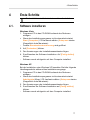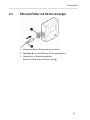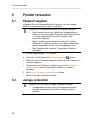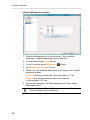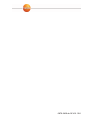testo Saveris · Justage-Software
Bedienungsanleitung

2

1 Inhalt
3
Pos: 1 /TD/Überschr iften/1. Inhalt @ 0\mod_1 177587817070_6.doc @ 1241 @ 1
1 Inhalt
1 Inhalt.........................................................................................................3
2 Zu diesem Dokument ..............................................................................4
3 Leistungsbeschreibung ..........................................................................5
3.1. Verwendung ....................................................................................5
3.2. Lieferumfang....................................................................................5
3.3. Systemvoraussetzungen .................................................................5
4 Erste Schritte ...........................................................................................7
4.1. Software installieren ........................................................................7
4.2. Treiber installieren ...........................................................................8
4.3. Ethernet-Fühler mit Strom versorgen ..............................................9
4.4. Ethernet-Fühler am Computer anschließen...................................10
4.5. Funk-Fühler mit Strom versorgen ..................................................11
4.6. Funk-Fühler am Computer anschließen ........................................11
4.7. Software starten ............................................................................12
5 Produktbeschreibung............................................................................13
6 Produkt verwenden ...............................................................................14
6.1. Passwort vergeben........................................................................14
6.2. Justage vorbereiten .......................................................................14
6.3. Justage durchführen......................................................................17
6.4. Justagewerte drucken ...................................................................18
7 Tipps und Hilfe.......................................................................................19
Pos: 2 /TD/--- Seitenwechsel --- @ 0\mod_1173774430601_0.doc @ 281 @

2 Zu diesem Dokument
4
Pos: 3 /TD/Überschr iften/2. (Software) Zu di esem Dokument @ 0\mod_1190 270753109_6.doc @ 4960 @ 1
2 Zu diesem Dokument
Pos: 4 /TD/Sicherhei t und Umwelt/Zu diesem Doku ment/Verwendung (Standar d) @ 0\mod_11737750685 54_6.doc @ 335 @ 5
Verwendung
> Lesen Sie diese Dokumentation aufmerksam durch und
machen Sie sich mit dem Produkt vertraut, bevor Sie es
einsetzen. Beachten Sie besonders die Sicherheits- und
Warnhinweise, um Verletzungen und Produktschäden
vorzubeugen.
> Bewahren Sie diese Dokumentation griffbereit auf, um bei
Bedarf nachschlagen zu können.
> Geben Sie diese Dokumentation an spätere Nutzer des
Produktes weiter.
Pos: 5 /TD/(Warn- )Hinweise/Software/ Hinweis: Windows-Kenn tnisse Vista @ 2\mod_12133 42988828_6.doc @ 18214 @
Für die Arbeit mit der Software werden Kenntnisse im
Umgang mit Windows® Betriebssystemen vorausgesetzt.
Die Beschreibung in dieser Anleitung bezieht sich auf
Windows® Vista sowie Windows® XP.
Pos: 6 /TD/Sicherhei t und Umwelt/Zu diesem Doku ment/Symbole und Schr eibkonv. Software [Standar d] @ 0\mod_1190203332 543_6.doc @ 4881 @ 5
Symbole und Schreibkonventionen
Darstellung Erklärung
Hinweis: Grundlegende oder weiterführende
Informationen.
1. ...
2. ...
Handlung: mehrere Schritte, die Reihenfolge
muss eingehalten werden.
> ... Handlung: ein Schritt bzw. optionaler Schritt.
- ... Resultat einer Handlung.
Menü Elemente der Programmoberfläche.
[OK] Schaltflächen der Programmoberfläche.
... | ... Funktionen/Pfade innerhalb eines Menüs.
“...” Beispieleingaben
Pos: 7 /TD/--- Seitenwechsel --- @ 0\mod_1173774430601_0.doc @ 281 @

3 Leistungsbeschreibung
5
Pos: 8 /TD/Überschr iften/3. Leistungsb eschreibung @ 0\mod_117377 4791554_6.doc @ 299 @ 1
3 Leistungsbeschreibung
Pos: 9 /TD/Überschr iften/3.1 Verwendung @ 0\m od_1176211016437_6.doc @ 693 @ 2
3.1. Verwendung
Pos: 10 /TD/Leistungsb eschreibung/Ver wendung/testo Saver is Justage-Softwar e/Verwendung (Saveri s Justage-Software) @ 2\mod_1213351157171_6. doc @ 18318 @
Die Saveris Justage-Software dient zur Justage der an der Saveris
Base angeschlossenen Funk-/Ethernet Fühler.
Mittels der Saveris Justage-Software und einem Referenz-
Messgerät kann die Temperatur sowie die relative Luftfeuchtigkeit,
jedes einzelnen Fühlers justiert werden.
Nach erfolgter Korrektur werden die aktuellen Justagedaten im
Fühler gespeichert. Zugleich übernimmt die Justage-Software
diese Daten, sodass die Justagehistorien zur Verfügung stehen.
Für die Justierung der Fühler empfiehlt sich als Referenz-
Messgerät das testo 400/650 mit Präzisions-Feuchtefühler
(Best.-Nr. 0636 9741) bzw. Präzisions-Temperaturfühler
(Best.-Nr. 0614 0240)
Pos: 11 /TD/Leistungsb eschreibung/Lief erumfang/Liefer umfang (Saveris Justag e-Software) @ 2\mod_1213 972808359_6.doc @ 18743 @ 2
3.2. Lieferumfang
Folgende Komponenten sind im Lieferumfang enthalten:
• CD mit testo Saveris Justage-Software inkl.
Bedienungsanleitung.
• Justagekabel für den Anschluss der Funk-Fühler an den USB-
Adapter.
• USB-Kabel inklusive USB-Adapter für den Anschluss der
Ethernet- und Funk-Fühler an den Computer.
Pos: 12 /TD/Überschr iften/3.2 Systemvorau ssetzungen @ 0\mod_118 7269645125_6.doc @ 2383 @ 2
3.3. Systemvoraussetzungen
Pos: 13 /TD/Leistungsb eschreibung/Sy stemvoraussetzungen/ Rechner (Standard) @ 0\mod_1187689170390_6. doc @ 2439 @ 5
Rechner
Für ein flüssiges Arbeiten mit der Software sollten folgende
Anforderungen erfüllt werden:
• Pentium Prozessor mind. 1.2GHz oder äquivalent
• 256MB Arbeitsspeicher
• 50MB freier Festplattenspeicher
• CD-ROM-Laufwerk
• Schnittstelle USB 2.0
• Internet Explorer 5.5 ServicePack 1 oder höher

3 Leistungsbeschreibung
6
Pos: 14 /TD/Leistungsb eschreibung/Sy stemvoraussetzungen/ Betriebssyste m (Saveris Justage-Sof tware) @ 2\mod_12133483 25546_6.doc @ 18300 @ 5
Betriebssystem
Die Justage-Software ist auf folgenden Betriebssystemen
funktionsfähig:
• Windows Vista
• Windows® XP SP2
• Windows® XP ohne ServicePack 2
• Windows® 2000 SP4
Pos: 15 /TD/--- Seitenwechsel --- @ 0\mod_1173774430601_0.doc @ 281 @

4 Erste Schritte
7
Pos: 16 /TD/Überschr iften/5. Erste Schr itte @ 0\mod_1173774895039_ 6.doc @ 317 @ 1
4 Erste Schritte
Pos: 17 /TD/(War n-)Hinweise/Software/ Hinweis: Adminrec hte zur Installation @ 0\mod _1187694128421_6.doc @ 2459 @
Zur Installation sind Administratorrechte erforderlich.
Pos: 18 /TD/Erste Sc hritte/testo Saveri s Justage-Software/S oftware installi eren (Saveris Justage-Sof tware) @ 2\mod_12133 45412203_6.doc @ 18243 @ 255
4.1. Software installieren
Windows Vista
1. Programm-CD in das CD-ROM-Laufwerk des Rechners
einlegen.
> Wenn das Installationsprogramm nicht automatisch startet:
Start | Computer | CD-Laufwerk wählen | Setup.exe starten
(Doppelklick linke Maustaste).
- Fenster Benutzerkontensteuerung wird geöffnet.
2. Auf [Fortsetzen] klicken.
3. Den Anweisungen des Installationsassistenten folgen.
4. Zum Beenden der Software-Installation: Auf [Fertig stellen]
klicken.
- Software wurde erfolgreich auf dem Computer installiert.
Windows XP
Bei der Installation unter Windows XP beachten Sie bitte folgende
Handlungsschritte während des Installationsvorgangs:
1. Programm-CD in das CD-ROM-Laufwerk des Rechners
einlegen.
> Wenn das Installationsprogramm nicht automatisch startet:
Arbeitsplatz öffnen | CD-Laufwerk wählen | Setup.exe starten
(Doppelklick linke Maustaste).
2. Den Anweisungen des Installationsassistenten folgen.
3. Zum Beenden der Software-Installation auf [Fertig stellen]
klicken.
- Software wurde erfolgreich auf dem Computer installiert.

4 Erste Schritte
8
Pos: 19 /TD/Erste Sc hritte/testo Saveri s Justage-Software/ Treiber installier en (Saveris Justage-Sof tware) @ 2\mod_12181 12012734_6.doc @ 20251 @ 2
4.2. Treiber installieren
Die für die Saveris Justage-Software benötigten Treiber
befinden sich auf der Programm-CD der Saveris Software
(SBE/Prof).
Eine Treiberinstallation ist nur notwendig, wenn die Saveris
Software nicht auf diesem Computer installiert ist.
1. Programm-CD der Saveris Software (SBE/Prof) in das CD-
Laufwerk einlegen.
2. Wenn das Installationsprogramm automatisch startet: Auf
[Abbrechen] klicken.
3. Um die Treiber.exe zu starten:
> Windows Vista: Start | Computer | CD-Laufwerk wählen |
Ordner USBDriver öffnen | Ordner EthernetProbe öffnen |
InstallTestoUSBDriver.exe starten.
> Windows XP: Arbeitsplatz öffnen | CD-Laufwerk wählen |
Ordner USBDriver öffnen | Ordner EthernetProbe öffnen |
InstallTestoUSBDriver.exe starten.
- Installationsassistent öffnet.
4. Den Anweisungen des Installationsassistenten folgen.
5. Zum Beenden der Treiber-Installation: Auf [Fertig stellen]
klicken.
- Treiber für die Saveris Justage-Software wurde erfolgreich auf
dem Computer installiert.
Pos: 20 /TD/Erste Sc hritte/testo Saveris J ustage-Software/Str omversorgung Ether net-Fühler (Sa veris Justage-Software) @ 2\mod_1216298741375_ 6.doc @ 19917 @ 2

4 Erste Schritte
9
4.3. Ethernet-Fühler mit Strom versorgen
1. Abdeckung ➊ zur Stromversorgung öffnen.
2. Netzkabel ➋ an den Ethernet-Fühler anschließen.
3. Netzstecker in Steckdose stecken.
- Ethernet-Fühler wird mit Strom versorgt.
Pos: 21 /TD/Erste Sc hritte/testo Saveris J ustage-Software/Et hernet-Fühler mit PC verbinden (Saveris J ustage-Software) @ 2\ mod_1216298517031_6. doc @ 19881 @ 2

4 Erste Schritte
10
4.4. Ethernet-Fühler am Computer anschließen
1. Abdeckung ➊ der Service-Schnittstelle öffnen.
2. USB-Kabel ➋ mit dem testo USB-Adapter ➌ verbinden und in
die Service-Schnittstelle ➍ stecken.
3. USB-Kabel mit dem Computer verbinden.
- Ethernet-Fühler ist mit dem Computer verbunden.
Pos: 22 /TD/Erste Sc hritte/testo Saveris J ustage-Software/Str omversorgung Funk- Fühler (Saveris Justag e-Software) @ 2\mod_ 1216298831968_6.doc @ 19935 @ 2

4 Erste Schritte
11
4.5. Funk-Fühler mit Strom versorgen
Der Funk-Fühler wird über das Justagekabel mit Strom
versorgt, sobald dieser mit dem Computer verbunden ist.
Pos: 23 /TD/Erste Sc hritte/testo Saveris J ustage-Software/Fun k-Fühler mit PC verbind en (Saveris Justage- Software) @ 2\mod_1216 298634843_6.doc @ 19899 @ 2
4.6. Funk-Fühler am Computer anschließen
1. Schrauben an der Fühlerrückseite lösen.
2. Gehäusedeckel des Funk-Fühlers abnehmen.
3. Batterien herausnehmen.
4. USB-Kabel ➊ mit dem testo USB-Adapter ➋ verbinden.
5. testo USB-Adapter ➋ mit Justagekabel ➌ verbinden.
6. Justagekabel ➌ gemäß Abbildung mit Funk-Fühler verbinden.
7. USB-Kabel ➊ an den Computer anschließen.
- Funk-Fühler ist mit dem Computer verbunden.

4 Erste Schritte
12
Pos: 24 /TD/Überschr iften/5.2 Software s tarten @ 0\mod_11872698294 21_6.doc @ 2401 @ 2
4.7. Software starten
Pos: 25 /TD/Erste Sc hritte/testo Saveris J ustage-Software/Sof tware starten (Sa veris Justage-Soft ware) @ 2\mod_12133670579 53_6.doc @ 18399 @
Beachten Sie folgende Hinweise, bevor Sie die Saveris
Justage-Software starten:
• Es muss ein Fühler (Ethernet oder Funk) am Computer
angeschlossen sein, siehe Ethernet-Fühler am
Computer anschließen Seite 10 oder Funk-Fühler am
Computer anschließen Seite 11 .
• Zur sicheren Datenübertragung müssen die Fühler mit
Strom versorgt werden, siehe Ethernet-Fühler mit Strom
versorgen Seite 9 oder Funk-Fühler mit Strom
versorgen Seite 11.
• Die Bedienoberfläche der Software wird in der Sprache
des Betriebssystems geöffnet, sofern diese unterstützt
wird. Bei nicht unterstützten Betriebssystem-Sprachen
ist die Bedienoberfläche englisch.
1. Auf [Start] | Alle Programme (Windows Vista) bzw.
Programme (Windows XP) | Testo | Saveris Justage
Software klicken (Doppelklick linke Maustaste).
2. Wenn das Fenster Benutzerkontensteuerung öffnet: Auf
[Fortsetzen] klicken.
- Abfragemaske nach Benutzer und Passwort wird geöffnet.
Beachten Sie folgende Hinweise zum Benutzernamen und
Passwort:
• Benutzername und Passwort sind nicht aneinander
gebunden.
• Der Benutzername dient zur Protokollierung des
Justagevorganges. Es wird mit den Justagedaten im
Fühler gespeichert um zu protokollieren, wer eine
Justage durchgeführt hat.
• Das Passwort dient zum Schutz der Justagedaten im
Fühler vor unberechtigter Änderung. Das Passwort wird
im Fühler gespeichert und wird für jeden Fühler
individuell vergeben.
3. Benutzername eingeben.
4. Passwort für den angeschlossenen Fühler eingeben. Wenn sie
noch kein individuelles Passwort für den Fühler vergeben
haben: "testo" eingeben.
5. Auf [OK] klicken.
- Justage-Software startet.
Pos: 26 /TD/--- Seitenwechsel --- @ 0\mod_1173774430601_0.doc @ 281 @

5 Produktbeschreibung
13
Pos: 27 /TD/Überschr iften/4. Produktbesc hreibung @ 0\mod_1173 774846679_6.doc @ 308 @ 1
5 Produktbeschreibung
Pos: 28 /TD/Produktb eschreibung/Übersic ht/Bedienoberfl äche (Saveris Justage- Software) @ 2\mod_12133 61431390_6.doc @ 18381 @ 5
Bedienoberfläche
① Registerkarte: Abhängig von der gewählten Registerkarte
([Neu] oder [Aktuell]) ändert sich die Ansicht der Arbeitsfläche.
Registerkarte [Neu]:
Unter der Registerkarte [Neu] werden Bearbeitungen durch-
geführt und die Fühler neu justiert.
Registerkarte [Aktuell]:
Zeigt aktuellen Justage-Werte des Fühlers an
• Kanal 1 = Informationen zur Justage der Temperatur
• Kanal 2 = Informationen zur Justage der relativen
Luftfeuchtigkeit
② Arbeitsfläche: Auf der Arbeitsfläche werden Informationen
angezeigt und Bearbeitungen durchgeführt.
Pos: 29 /TD/--- Seitenwechsel --- @ 0\mod_1173774430601_0.doc @ 281 @

6 Produkt verwenden
14
Pos: 30 /TD/Überschr iften/6. Produkt ver wenden @ 0\mod_117377492855 4_6.doc @ 326 @ 1
6 Produkt verwenden
Pos: 31 /TD/Produkt verwenden/testo Saver is Justage-Software/ Passwort vergeben ( Saveris Justage-Soft ware) @ 2\mod_121360523465 6_6.doc @ 18441 @ 2
6.1. Passwort vergeben
Vergeben Sie ein fühlerspezifisches Passwort, um die Justage-
daten vor unberechtigtem Zugriff zu schützen.
Beachten Sie folgende Hinweise zur Passwortvergabe:
• Das Passwort dient zum Schutz der Justagedaten im
Fühler vor unberechtigter Änderung. Das Passwort wird
im Fühler gespeichert und wird für jeden Fühler
individuell vergeben.
• Nach Vergabe eines Passwortes kann die Justage-
Software nur geöffnet werden, wenn das Passwort des
jeweils angeschlossenen Fühlers eingegeben wird.
• Das Passwort darf maximal 16 lateinische Zeichen
umfassen.
1. Auf die Registerkarte [Neu] klicken.
2. Unter der Funktionsliste auf Passwortvergabe klicken.
> Wenn noch kein Passwort vergeben wurde: Neues Passwort im
Textfeld eingeben.
> Wenn bereits ein Passwort vergeben wurde: Auf [Passwort
zurücksetzen] klicken und neues Passwort im Textfeld
eingeben.
3. Auf [Neues Passwort übernehmen] klicken.
- Neues Passwort wird übernommen.
Pos: 32 /TD/Produkt verwenden/testo Saver is Justage-Software/ Justage vorbereite n (Saveris Justage-Sof tware) @ 2\mod_121361577 3671_6.doc @ 18499 @ 255
6.2. Justage vorbereiten
Beachten Sie vor jeder Justage folgende Hinweise:
• Justagedaten müssen immer zurückgesetzt werden.
• Aktuelle Messwerte des Fühlers müssen ermittelt
werden.

6 Produkt verwenden
15
Justagedaten zurücksetzen
1. Auf die Registerkarte [Neu] klicken.
2. In der Funktionsliste auf Justagedaten klicken.
3. Auf [Justagedaten zurücksetzen] klicken.
- Die Sicherheitsabfrage wird geöffnet.
> Wenn Sie die Justagedaten zurücksetzen möchten:
[Ja] klicken (erforderlich für eine neue Justage des Fühlers).
> Wenn Sie den Vorgang abbrechen möchten: [Nein] klicken.

6 Produkt verwenden
16
Aktuelle Messwerte ermitteln
1. Referenz-Messgerät und zu justierenden Fühler gleichen
konstanten Umgebungsbedingungen aussetzen.
2. Auf die Registerkarte [Neu] klicken.
3. In der Funktionsliste auf Messwerte klicken.
4. Auf [Messwerte einlesen] klicken.
5. Warten, bis die aktuellen Messwerte des Fühlers in der Tabelle
angezeigt werden.
- Kanal 1 zeigt die gemessenen Temperaturwerte (°C) an.
- Kanal 2 zeigt die gemessenen Werte der relativen
Luftfeuchtigkeit (rF%) an.
6. Angleichzeit abwarten, bis Referenzgerät und Fühler stabile
Messwerte liefert.
Alternativ können Sie die Messwerte auch vom Display des
Fühlers ablesen (falls vorhanden).
Pos: 33 /TD/Produkt verwenden/testo Saver is Justage-Software/ Justage durchführ en (Saveris Justage-Sof tware) @ 2\mod_1213606 193093_6.doc @ 18461 @ 2

6 Produkt verwenden
17
6.3. Justage durchführen
Voraussetzung:
• Justagedaten wurden zurückgesetzt, siehe Justagedaten
zurücksetzen Seite 15.
• Aktuelle Messwerte des Fühlers wurden ermittelt, siehe Aktuelle
Messwerte ermitteln Seite 16.
1. Auf die Registerkarte [Neu] klicken.
> Wenn Sie die Temperatur (°C) des Fühlers justieren möchten:
In der Funktionsliste auf Kanal 1 klicken oder
> wenn Sie die relative Luftfeuchtigkeit (rF%) des Fühlers
justieren möchten: In der Funktionsliste auf Kanal 2
klicken.
2. Datenblattnummer eintragen.
3. Datum der Justage eintragen.
4. Text eintragen (z.B. Produkt-Nr. des Referenz-Messgeräts o.ä.)
5. Anzahl der Justagepunkte bestimmen.
6. Ist-Wert aus den ermittelten Daten (siehe Funktionsliste
Messwerte) in die Tabelle (Spalte IST) eintragen.
Die aktuellen Messwerte des Fühlers müssen für jeden
Justagepunkt neu ermittelt werden, siehe Aktuelle
Messwerte ermitteln Seite 16 .

6 Produkt verwenden
18
7. Soll-Wert des Referenz-Messgeräts in die Tabelle (Spalte
SOLL) eintragen.
- Justage-Software ermittelt den Offset (Differenz zwischen SOLL
und IST-Wert)
> Datum der nächsten Justage eintragen (Erinnerungsfunktion).
8. Zum Beenden der Justage:
> Justagedaten an den Fühler übertragen und in der Software
speichern, Software nicht schließen: Auf [Übernehmen]
klicken.
> Justagedaten an den Fühler übertragen und in der Software
speichern, Software schließen: Auf [OK] klicken.
• Die Justagedaten werden unter folgendem Pfad
gespeichert:
◦ Windows 2000/XP: C:\Dokumente und
Einstellungen\All Users\Dokumente\saveris
adjustment software.
◦ Windows Vista: C:\users\public\documents\saveris
adjustment software.
• Die Justagedaten können in die Saveris Software
importiert werden (siehe Betriebsanleitung Saveris
Software).
> Justage abbrechen ohne die Daten an den Fühler zu über-
tragen und in der Software zu speichern, Software schließen:
Auf [Abbrechen] klicken.
Pos: 34 /TD/Produkt verwenden/testo Saver is Justage-Software/ Justagewerte drucken ( Saveris Justage-Sof tware) @ 2\mod_1213695 957578_6.doc @ 18521 @ 25
6.4. Justagewerte drucken
1. Auf die Registerkarte [Aktuell] klicken.
- Aktuelle Justagewerte des Fühlers werden angezeigt.
2. Um zwischen den Werten von Temperatur und relativer
Luftfeuchtigkeit zu wechseln: In der Funktionsliste auf Kanal 1
oder Kanal 2 klicken.
- Justagewerte von Temperatur (Kanal 1) oder relativer
Luftfeuchtigkeit (Kanal 2) werden angezeigt.
3. Auf [Drucken] klicken.
- Justagewerte von Temperatur (°C) oder relativer
Luftfeuchtigkeit (rF%) werden ausgedruckt.

7 Tipps und Hilfe
19
Druckeinstellungen vornehmen
1. Auf die Registerkarte [Aktuell] klicken.
2. Auf [Drucker einrichten...] klicken.
3. Drucker auswählen und Einstellungen vornehmen.
4. Auf [OK] klicken.
- Einstellungen werden übernommen.
- Aktuelle Justagewerte werden angezeigt.
Pos: 35 /TD/Überschr iften/8. Tipps und Hilfe @ 0\mod_1173789887985 _6.doc @ 404 @ 1
7 Tipps und Hilfe
Pos: 36 /TD/Tipps und Hi lfe/Service-I nformationen (für PoD)/ Kontaktdaten allgemei n @ 3\mod_1222264220446_6. doc @ 23421 @
Wenn Sie Fragen haben, wenden Sie sich bitte an Ihren Händler
oder den Testo-Kundendienst. Kontaktdaten finden Sie auf der
Rückseite dieses Dokuments oder im Internet unter
www.testo.com/service-contact.
=== Ende der Liste für Textmarke Inhalt ===

0970 0460 de 02 V01.12-0
-
 1
1
-
 2
2
-
 3
3
-
 4
4
-
 5
5
-
 6
6
-
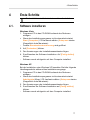 7
7
-
 8
8
-
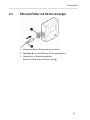 9
9
-
 10
10
-
 11
11
-
 12
12
-
 13
13
-
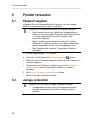 14
14
-
 15
15
-
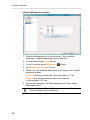 16
16
-
 17
17
-
 18
18
-
 19
19
-
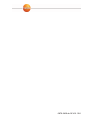 20
20